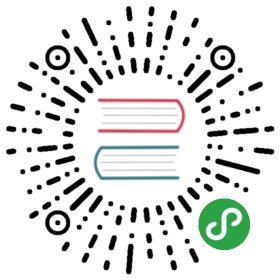Electron 常见问题 (FAQ)
为什么我在安装 Electron 的时候遇到了问题?
在运行 npm install electron 时,有些用户会偶尔遇到安装问题。
在大多数情况下,这些错误都是由网络问题导致,而不是因为 electron npm 包的问题。 如 ELIFECYCLE、EAI_AGAIN、ECONNRESET 和 ETIMEDOUT 等错误都是此类网络问题的标志。 最佳的解决方法是尝试切换网络,或是稍后再尝试安装。
如果通过 npm 安装失败,您可以尝试直接从 electron/electron/releases 直接下载 Electron。
Electron 会在什么时候升级到最新版本的 Chrome?
通常来说,在稳定版的 Chrome 发布后一到两周内,我们会更新 Electron 内的 Chrome 版本。 这个只是个估计且不能保证,取决于与升级所涉及的工作量。
我们只会使用 stable 版本的 Chrome。但如果在 beta 或 dev 版本中有一个重要的更新,我们会把补丁应用到现版本的 Chrome 上。
更多信息,请看安全介绍
Electron 会在什么时候升级到最新版本的 Node.js?
我们通常会在最新版的 Node.js 发布后一个月左右将 Electron 更新到这个版本的 Node.js。 我们通过这种方式来避免新版本的 Node.js 带来的 bug(这种 bug 太常见了)。
Node.js 的新特性通常是由新版本的 V8 带来的。由于 Electron 使用的是 Chrome 浏览器中附带的 V8 引擎,所以 Electron 内往往已经有了部分新版本 Node.js 才有的崭新特性。
如何在两个网页间共享数据?
在两个网页(渲染进程)间共享数据最简单的方法是使用浏览器中已经实现的 HTML5 API。 其中比较好的方案是用 Storage API, localStorage,sessionStorage 或者 IndexedDB。
你还可以用 Electron 内的 IPC 机制实现。将数据存在主进程的某个全局变量中,然后在多个渲染进程中使用 remote 模块来访问它。
// 在主进程中global.sharedObject = {someProperty: 'default value'}
// 在第一个页面中require('electron').remote.getGlobal('sharedObject').someProperty = 'new value'
// 在第二个页面中console.log(require('electron').remote.getGlobal('sharedObject').someProperty)
My app’s tray disappeared after a few minutes.
This happens when the variable which is used to store the tray gets garbage collected.
你可以参考以下两篇文章来了解为什么会遇到这个问题:
如果你只是要一个快速的修复方案,你可以用下面的方式改变变量的作用域,防止这个变量被垃圾回收。
const { app, Tray } = require('electron')app.whenReady().then(() => {const tray = new Tray('/path/to/icon.png')tray.setTitle('hello world')})
改为
const { app, Tray } = require('electron')let tray = nullapp.whenReady().then(() => {tray = new Tray('/path/to/icon.png')tray.setTitle('hello world')})
我在 Electron 中无法使用 jQuery、RequireJS、Meteor、AngularJS。
因为 Electron 在运行环境中引入了 Node.js,所以在 DOM 中有一些额外的变量,比如 module、exports 和require。 这导致 了许多库不能正常运行,因为它们也需要将同名的变量加入运行环境中。
我们可以通过禁用 Node.js 来解决这个问题,在Electron里用如下的方式:
// 在主进程中const { BrowserWindow } = require('electron')let win = new BrowserWindow({webPreferences: {nodeIntegration: false}})win.show()
假如你依然需要使用 Node.js 和 Electron 提供的 API,你需要在引入那些库之前将这些变量重命名,比如:
<head><script>window.nodeRequire = require;delete window.require;delete window.exports;delete window.module;</script><script type="text/javascript" src="jquery.js"></script></head>
require('electron').xxx 未定义。
在使用 Electron 的提供的模块时,你可能会遇到和以下类似的错误:
> require('electron').webFrame.setZoomFactor(1.0)Uncaught TypeError: Cannot read property 'setZoomLevel' of undefined
这是因为你在项目中或者在全局中安装了npm 上获取的 electron 模块,它把 Electron 的内置模块覆写了。
你可以通过以下方式输出 electron 模块的路径来确认你是否使用了正确的模块。
console.log(require.resolve('electron'))
确认一下它是不是像下面这样的:
"/path/to/Electron.app/Contents/Resources/atom.asar/renderer/api/lib/exports/electron.js"
假如输出的路径类似于 node_modules/electron/index.js,那么你需要移除或者重命名 npm 上的 electron 模块。
npm uninstall electronnpm uninstall -g electron
如果你依然遇到了这个问题,你可能需要检查一下拼写或者是否在错误的进程中调用了这个模块。 比如,electron.app 只能在主进程中使用, 然而 electron.webFrame 只能在渲染进程中使用。
文字看起来很模糊,这是什么原因造成的?怎么解决这个问题呢?
如果 次级像素反锯齿已停用,那么 LCD 屏幕上的字体可能会看起来模糊。例如:

子像素反锯齿需要一个包含字体光图的图层的非透明背景。 (详情请参阅这个问题)
为了实现这一目标,在 BrowserWindow的构造器中设置背景:
const { BrowserWindow } = require('electron')let win = new BrowserWindow({backgroundColor: '#fff'})
效果仅在 (有些?) LCD 屏幕上可见。即使您看不到一个差异,您的一些用户也可能显示。最好总是以这种方式设置背景,除非您有理由不这样做。
注意到,仅设置 CSS 背景并不具有预期的效果。